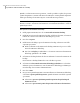Users Guide
12
Se si desidera eseguire immediatamente il nuovo processo di conversione,
fare clic su Esegui conversione ora.
13
Fare clic su Fine.
Esecuzione immediata di un processo di conversione virtuale esistente
Dopo aver creato un processo di conversione, è possibile utilizzare Esegui ora per
creare una conversione su richiesta del punto di ripristino nel formato disco
virtuale. Viene avviata immediatamente una conversione manuale.
Per eseguire immediatamente un processo di conversione virtuale esistente
1
Nella pagina Attività, fare clic su Esegui o gestisci conversioni virtuali.
2
Selezionare il nome di un processo di conversione che si desidera eseguire
immediatamente.
3
Sulla barra degli strumenti, fare clic su Esegui ora.
Visualizzazione delle proprietà di un processo di conversione virtuale
È possibile utilizzare le proprietà di un processo di conversione virtuale selezionato
per esaminare un riepilogo delle opzioni, delle impostazioni e della pianificazione
assegnata.
Per visualizzare le proprietà di un processo di conversione virtuale
1
Nella pagina Attività, fare clic su Esegui o gestisci conversioni virtuali.
2
Selezionare il nome di un processo di conversione di cui si desidera
visualizzare le proprietà.
3
Nel menu attività, fare clic su Proprietà.
4
Fare clic su OK.
Visualizzazione dell'avanzamento di un processo di conversione virtuale
È possibile visualizzare l'avanzamento di una conversione virtuale durante
l'esecuzione, per determinare il tempo rimanente per il completamento della
conversione.
Per visualizzare l'avanzamento di un processo di conversione virtuale
◆
Effettuare una delle seguenti operazioni:
■ Nel menu Visualizza, fare clic su Avanzamento e prestazioni.
■ Nella pagina Attività, fare clic su Esegui o gestisci conversioni virtuali
e quindi nel menu Visualizza fare clic su Avanzamento e prestazioni.
171Gestione delle destinazioni di backup
Definizione di un processo di conversione virtuale